Всем привет, дорогие друзья! Сегодня в статье мы поговорим про то, как узнать какой SSD подойдёт для вашего ноутбука. Одно дело, если ССД установлен сразу, тут все просто. Но что, если его никогда и не было в ПК. В таком случае покупать первый попавшийся не стоит, так как можно прогадать как с ценой, с характеристиками и типом интерфейса. Мой знакомый так один раз прикупил себе модуль M.2 на 256 ГБ, а установить его не смог, так как на материнской плате просто не было подобного слота. Что такое SSD в ноутбуке?
SSD (Solid-State Drive) – это твердотельный накопитель, который хранит в себе данные постоянной памяти на микросхемах, и не использует механические устройства запоминания. Зависим от электроэнергии и содержит в себе ряд контроллеров.
Хочу напомнить, что SSD в современном мире становится абсолютно нормой. С ней операционная система, а также установленные программы работают в разы быстрее, что улучшает пользовательский опыт. Впервые подобные накопители были представлены компанией Intel в своих ультрабуках. Пользователям очень понравилась скорость работы и загрузки ОС, а также отклик некоторых программ и игр.
Мир ССД не стоит на месте и шагнул уже далеко вперед. Но в любом случае даже самый медленный SSD будет в разы быстрее вашего нынешнего HDD. Таким образом можно реанимировать некогда старые компьютеры и ноутбуки, которые загружаются по 20 или 30 минут. Наша задача понять, какая именно модель по типу подключения подойдет для вашего ноута, а также стоит ли переплачивать на ССД. Вот какой лучше взять – за 5, 10, 15 или 20 тысяч? Сложный вопрос, но давайте постараемся на него ответить вместе.
ПОМОЩЬ! Если у вас есть какие-то проблемы с выборов, вы можете написать модель ноутбука в комментариях, и я постараюсь подобрать для вас наилучший вариант. Но, все же, постарайтесь сначала ознакомиться со статьей. Она даст вам понять многие нюансы, о которых нужно знать до покупки носителя.
Какой выбрать интерфейс?
Прежде чем понять, как выбрать и купить лучший SSD для вашего ноутбука, давайте рассмотрим для начала, а как вообще можно подключить его к материнской плате. Есть 4 популярных способа:
- M.2
- PCIe
- mSATA
- SATA
Начнем, пожалуй, с самой популярного типа – SATA. Данный выход есть даже на очень старых ноутбуках. С помощью САТА провода к материнской плате можно подключить не только твердотельный накопитель, но и CD/DVD дисковод. Кстати, это неплохая идея – убрать дисковод, а на его место установить SATA-диск.
САТА помимо своей популярности – еще и самый дешевый вариант. Но тут нужно отталкиваться от того, а какая версия SATA стоит в вашем компьютере (1, 2 или 3). Нужно немного рассказать про первую версию. Дело в том, что устанавливать ССД на САТА 1 – это почти бессмысленное занятие. Во-первых, скорость у такого подключения очень маленькая, и особой разницы с HDD вы не заметите. Во-вторых, не все современные SATA-диски, которые вы можете купить в магазине, поддерживают SATA первого поколения.
А вот со второй и третьей версией можно уже работать. Если вам повезло, то у трешки скорость может достигать до 6 Гбит в секунду. Но тут нужно, чтобы этот стандарт поддерживала ваша материнская плата. Посмотреть версию SATA можно с помощью программы HWINFO64. Один раз кликаем левой кнопкой мыши по «Motherboard» и смотрим на скорость SATA:
- 3 GB/s – SATA2
- 6 GB/s – SATA3
Можно посмотреть уже подключённые диски в «Drivers» – «(S)ATA/ATAPI Drivers». Нам нужна строчка «Drive Controller».
ПРИМЕЧАНИЕ! Если вы не можете найти эту информацию, то можно загуглить модель ноутбука, или посмотреть по материнской плате. Или снять заднюю крышку и рассмотреть подключения там.
Есть еще один вид, про который мы забыли упомянуть – mSATA. Это по сути тот же SATA, но имеет меньший размер из-за отсутствия корпуса. Он просто прикручивается голым чипом с микросхемами к материнской плате. Зачастую выпускается в третьей версии – то есть со скоростью 6 Гбит в секунду.
ВНИМАНИЕ! Самое главное не перепутать порт mSATA c mini-PCI – в него обычно подключают внешние Wi-Fi, Bluetooth, 3G, 4G, 5G модули.
Ну и самый быстрый и скоростной на диком западе – разъем M.2. Работает он в разы быстрее SATA 3, занимает мало места и имеет меньшее энергопотребление. Минус только в том, что есть он не на всех ноутбуках. Смысл M.2 в том, что он напрямую использует шину PCI Express 3.0 и работает в несколько потоков. Но бывает такое не всегда, и M.2 может использовать и интерфейс SATA3. Но скорость в любом случае будет выше.
Узнать, есть ли у вас поддержка M.2 можно там же в HWINFO64, нажав по «Motherboard» – смотрим в строку «Motherboard Slots» – если там будет M.2, то вы его увидите.
Посмотреть можно и в AIDA64 – «Системная плата» – «Разъем расширения». Если там этой инфы нет, то зайдите в BIOS или UEFI.
Давайте подытожим все вышесказанное. Если на ноутбуке есть поддержка M.2, то берем этот жестак. Если же его нет, то выбор падает или на mSATA, или на обычный. Мини-версия будет занимать меньше места, но в целом работают по скорости они одинаково.
А теперь небольшая ложка дегтя – интерфейс M.2 имеет разные разъемы. Например, есть B и M ключ подключения. У B есть отличие в последних контактах, и в характеристиках он может быть промаркирован как – M.2 Socket 2. Он подойдёт для ряда интерфейсов:
- USB 3.0
- SATA
- PCIe ×2
- IUM
- SSIC
- I2C
- PCM
У M также отличаются контакты, и он в документах указан как – M.2 Socket 3. Подобное подключение работает с:
- PCIex4
- SATA
Но хочу вас сразу успокоить, в продаже обычно есть универсальные носители, которые можно подключить сразу к двум ключам. Поэтому если вы не уверены, какой именно у вас M.2, то приобретаем универсальный вариант.
Какой выбрать контроллер?
С типом подключения интерфейса мы разобрались. Теперь нужно правильно выбрать контроллер. У нас есть два вида AHCI и NVMe. Если говорить про первый вариант (AHCI), то это более старая версия, которая позволяет ускорить процесс обмена данными за счет NCQ. Более современный контроллер – это NVMe (Non-Volatile Memory), может обрабатывать более чем 65 тысяч одновременных запросов и работает почти на той же самой скорости, что и PCI.
Но и у него есть минус – это большое электропотребление. Именно поэтому на узких ультрабуках иногда ставят модели AHCI – они медленнее садят батарею.
Что нужно знать перед установкой и покупкой накопителя?
Я настоятельно рекомендую перед покупкой жесткого носителя уточнить всю информацию. Да, я ранее говорил, что можно использовать сторонние программы, но лучше сделать еще пару проверок. Нам нужно знать не только интерфейс и контроллер будущего носителя, но и ширину и высоту самого устройства. А что если новый носитель не влезет в ноутбук? – в таком случае придется его обратно сдавать в магазин.
- По поводу прошлых характеристик, можно уточнить информацию на официальном сайте, производителя вашего ноутбука. Смотрим точные параметры, поддержку версии SATA, есть ли mSATA или M.2.
- Второй вариант – это снять заднюю крышку и посмотреть, какие разъемы есть там. Возможно, места внутри для второго носителя просто не хватит, и придется избавляться от HDD. Если у вас есть поддержка М.2, то смотрим длину и ширину модуля. Обычно на самой материнской плате рядом с шиной пишут 4 цифры – например, 2260 (22 мм – ширина, 60 мм – длина), 2280 (22 мм – ширина, 80 мм – длина) и т.д.
- Еще один достаточно простой способ, не требующих, почти никаких действий – вы можете обратиться в техническую поддержку Kingston. Желательно при этом указать полные характеристики и модель ноутбука.
После установки накопителя узнайте – есть ли для данного SSD отдельное специализированное программное обеспечение. Оно позволяет проводить диагностику и правильно настраивать жесткий диск. Если ваш ноутбук на гарантии, также узнайте, можно ли заменить носитель самостоятельно. Некоторые производители это разрешают.
И еще один очень частый вопрос – а можно ли переносить копию операционной системы? – тут в интернете есть два лагеря. Кто-то говорит, что можно. Кто-то говорит, что лучше устанавливать чистую ОС. Я бы все же попробовал установить новую винду, но если у вас много лицензионных программ, то можно попробовать сделать копию.
Так какой ССД-диск лучше купить для ноутбука? – старайтесь выбирать сразу из нескольких вариантов, и ориентируйтесь на отзывы и оценки в разных магазинах. Если у вас есть сложность с подбором, то повторюсь, что вы всегда можете обратиться ко мне в комментариях. Самое главное не забудьте точно указать модель ноутбука и ваш бюджет.
На этом все, дорогие читатели нашего портала. Я постарался описать все что сам знал. Если у вас есть дополнения, или вы увидели ошибку, то пишите в комментариях. На этом портал WiFiGiD.RU с вами прощается. Всем пока!



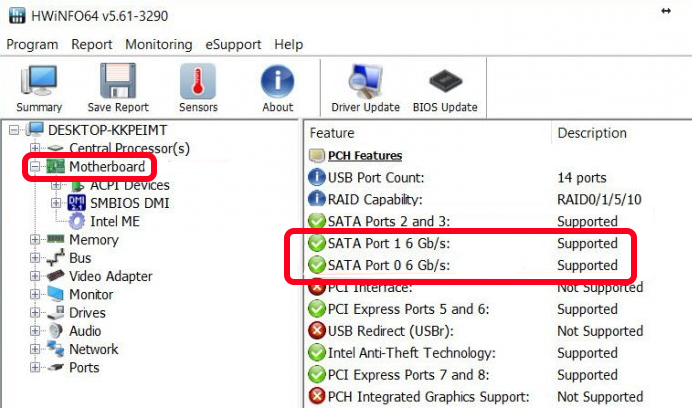
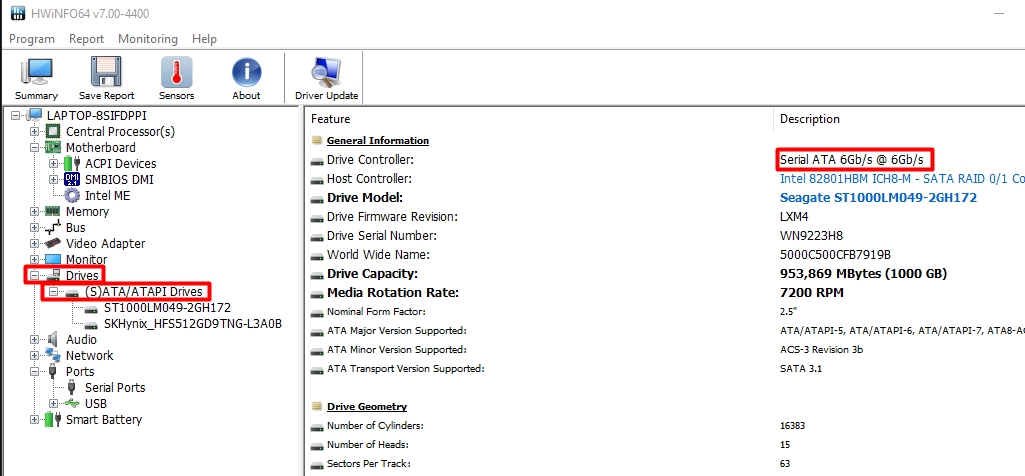

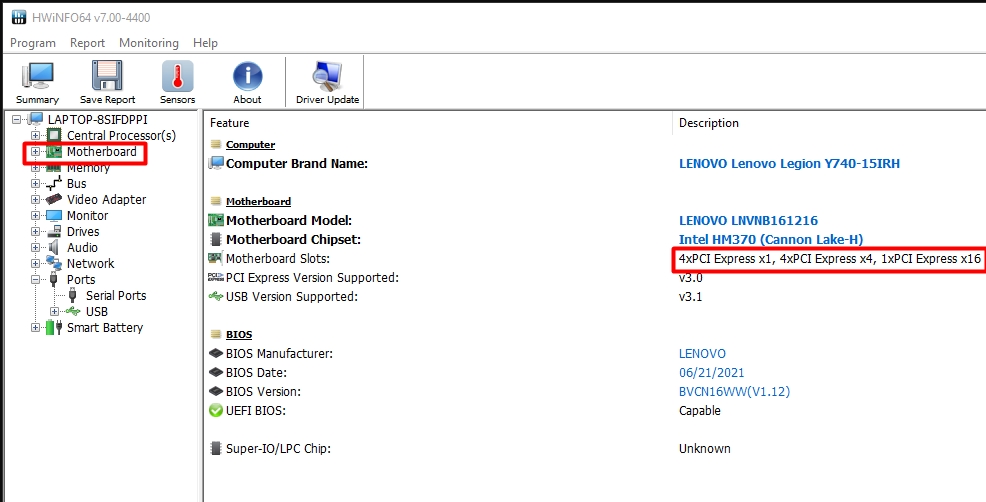
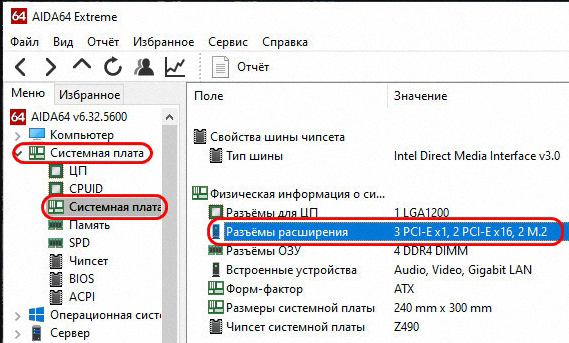





Спасибо тебе огромнейшее, все получилось)
Все вроде получилось. Но лучше конечно уточнить диск напрямую, разобрав ноут
Наконец-то хоть где-то написано, как через программу можно посмотреть тип слота, а не лезть внутрь
hades hbs 14206-1 название материнской платы. Какой не обходим SSD диск, с каким разъемом? Acre aspire v nitro vn 7 black edition
Это материнка для бука. Обычно туда только SATA подключают.
Добрый день! У меня ноут asus k53s, посоветуйте мне пожалуйста ssd
Обычный SATA 2 должен подойти.
Добрый день, у меня ноут TMP2510-G2-MG-59MN, посоветуйте SSD в бюджете 3к пожалуйста
Я бы добавил и прикупил Kingston A400.
Здравствуйте,у меня ноутбук ASPIRE E1-570G-33214G50MNKK,посоветуте SSD.
Нетбук emachines EM250-01G16i помогите выбрать SSD диск какой самый лучшей это этой модели
Слишком старый ноутбук. Я бы его разобрал и посмотрел, какие выходы там есть.
Подскажите на ноутбук HP Laptop 15-db0xxx какой можно поставить?
Приветствую, подскажите на ноутбук Acer Aspire E5-771G-59KR какой ssd подойдет, гигов на 500 или побольше
Здравствуйте! Читал читал статью, смотрел в прогах инфу по ноуту своему, все равно запутався. Помогите, пожалуйста, с выбором ссд))
ASER ASPIRE 5750G
матерь Acer JE50_HR
Привет! У меня HP Probook 430 G4, HDD стал сбоить.
Какой SSD порекомендуете?
Спасибо
Здравствуйте, подскажите, пожалуйста, какой выбрать SSD на мой ноутбук, старый винчестер вроде посыпался. Asus x507m. Спасибо
Доброго времени суток. Подскажите пожалуйста SSD на ноутбук:MSI katana 17 b12ucx
Бюджет не больше 10к
Ноутбук hiper gaming g 16,не могу подобрать м 2 накопитель.
Здравствуйте,подскажите пожалуйста м 2 накопитель для ноутбука hiper gaming g 16 laptop.
Здравствуйте хотел бы уточнить узнать у вас информацию по поводу ноутбука собираюсь поменять hdd на ssd ноутбук Asus X53T какой ssd лучше всего подойдёт для него и какой объём памяти лучше
Добрый вечер подскажите пожалуйста у меня ноутбук hiper notebook в нем стоит ssd m2 SATA подойдет ли ssd m2 NVIME?